.fb-comments,.fb-comments span,.fb-comments span iframe[style]{min-width:100%!important;width:100%!important}
Alienware Command Center é o aplicativo Alienware padrão que você pode usar para gerenciar seus jogos. Você também pode controlar seus dispositivos periféricos e configurações de overclock usando este aplicativo.
No entanto, este aplicativo não funciona corretamente ou não funciona em alguns cenários. Normalmente, você verá os efeitos na iluminação ou na velocidade do ventilador. Mas também há casos em que o programa não carrega ou trava nas atualizações.
Esses problemas podem parecer diferentes, mas têm soluções bastante semelhantes, que você pode encontrar abaixo.
Por que o Alienware Command Center não está funcionando
Aqui estão os possíveis motivos para o Alienware Command Center não funcionar em seu computador:
O serviço Alienware Command Center não está sendo executado. Corrupção de.NET Frameworks. Conflitos devido a aplicativos de terceiros. Problemas com o aplicativo Alienware Command Center.
Como corrigir o Alienware Command Center não está funcionando
Antes de passar para as soluções, certifique-se de atualizar o Windows para a versão mais recente. Pode haver alguns bugs não resolvidos na atualização anterior causando conflitos com este aplicativo.
Se o problema não for resolvido, faça login no Windows usando uma conta de administrador e aplique as possíveis correções abaixo:
Verifique o status do serviço AWCC
A primeira coisa que você deve fazer fazer é verificar se o serviço do Alienware Command Center está funcionando corretamente. Se o serviço estiver desabilitado, o aplicativo não será executado e, se você definir o tipo de inicialização como Manual, haverá atrasos ao executar o Command Center.
Siga as etapas abaixo para verificar este serviço e alterar seu tipo de inicialização, se necessário.
Abra Executar pressionando Win + R. Digite services.msc e pressione Enter. Pesquise AWCCService e clique duas vezes nele.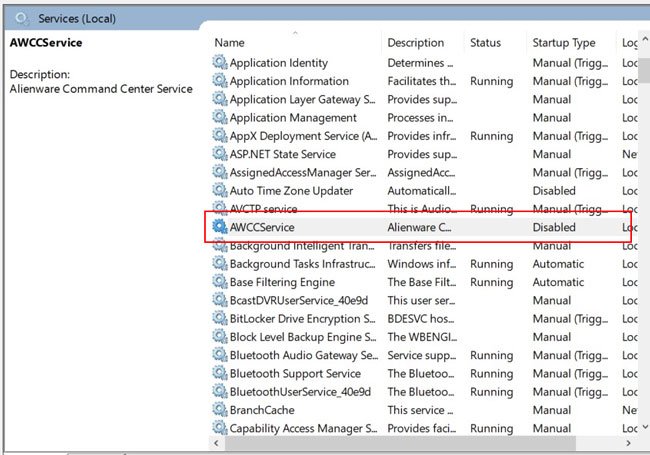
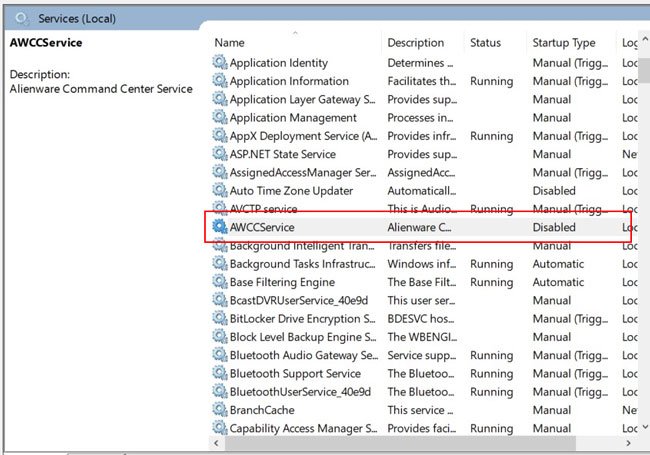 Defina seu tipo de inicialização como Automático e clique em Ok.
Defina seu tipo de inicialização como Automático e clique em Ok.
Reinicie seu PC e verifique se o Alienware Command Center começa a funcionar.
Reparar o.NET Framework
O Alienware Command Center depende do.NET Framework 3.5 e 4.5 para funcionar corretamente. Portanto, qualquer erro ou corrupção com o Frameworks pode impedir o funcionamento do Command Center.
Você pode usar o Ferramenta de reparo do Microsoft.NET Framework para reparar esses programas. Mas a melhor solução é desinstalá-los e reinstalá-los no site oficial. Para fazer isso,
Digite appwiz.cpl em Executar. Pesquise e selecione Microsoft.Net Framework 3.5, 4.0 e 4.5. Clique em Desinstalar para cada um e siga as instruções na tela.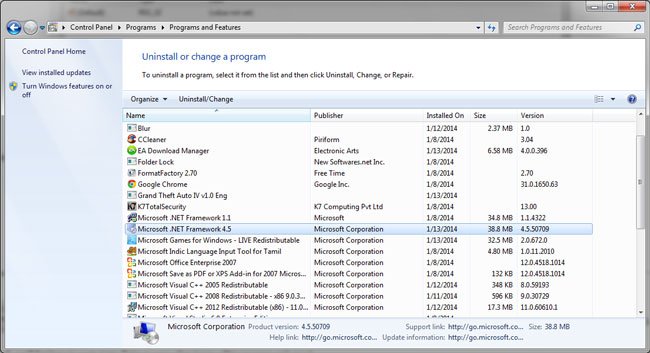
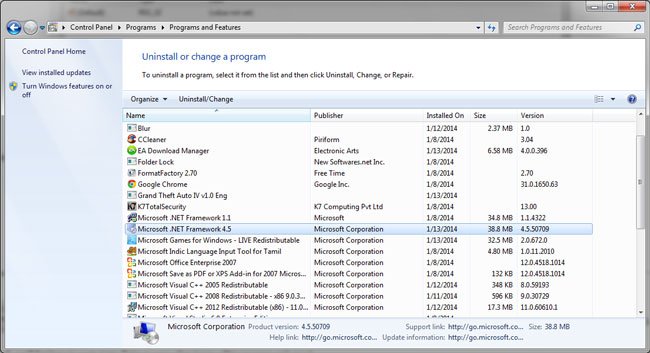
Reinicie o computador e instale o.Net Framework 3.5 e 4.5 (ou a versão mais recente compatível) em Download do.NET Framework da Microsoft página da Web.
Reparar ou redefinir o Alienware Command Center h3>
Você também pode tentar reparar ou redefinir o Alienware Command Center para reparar quaisquer erros com o software. Veja como você pode fazer isso:
Pressione Win + I para abrir Configurações. Acesse Aplicativos > Aplicativos e recursos. Clique em Alienware Command Center ou no ícone de três pontos ao lado dele e selecione Opções avançadas. Clique em Reparar.
Se o reparo não funcionar, execute estas etapas novamente e, desta vez, selecione Redefinir.
Remover e reinstalar o Alienware Command Center
Se o método acima não funcionou , você deve remover totalmente o Alienware Command Center antes de reinstalá-lo. Isso remove todos os possíveis arquivos problemáticos, após os quais você pode reinstalar o software com segurança.
Veja como você pode desinstalar o aplicativo inteiro:
Abra Executar e digite appwiz.cpl. Selecione Alienware Command Center e clique em Desinstalar. Siga as instruções na tela para desinstalar o programa. Abra Executar e digite %appdata%. Exclua as pastas do Alienware, se houver. Da mesma forma, exclua qualquer pasta Alienware disponível de %programdata%. Vá para as seguintes pastas e exclua a pasta Command Control, se disponível: %programfiles(x86)%Alienware %programfiles%Alienware Vá para %userprofile%Documents e exclua AlienFX e Alienware TactX.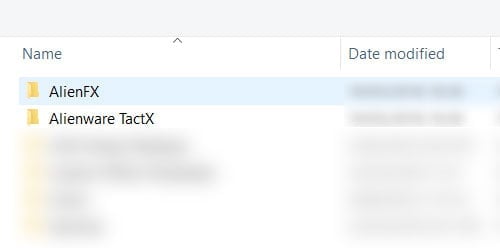
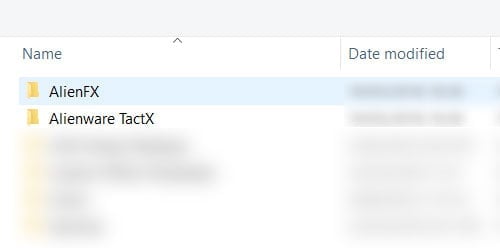 Agora, digite regedit em Executar para abrir o editor de registro. Navegue até ComputerHKEY_LOCAL_MACHINESOFTWAREAlienware.
Agora, digite regedit em Executar para abrir o editor de registro. Navegue até ComputerHKEY_LOCAL_MACHINESOFTWAREAlienware.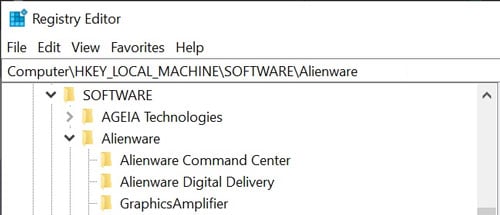
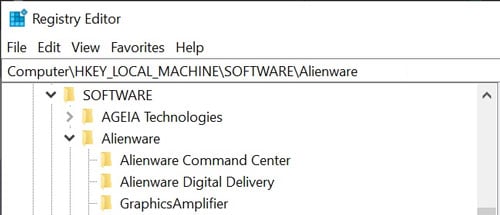 Exclua as seguintes chaves, se presentes: AlienFXMediaPlugin Alienware AlienFX CCPlugins Command Center Navegue até ComputerHKEY_LOCAL_MACHINESOFTWAREWOW6432NodeAlienware e exclua o seguinte: AlienFXMediaPlugin Alienware AlienFX Command Center
Exclua as seguintes chaves, se presentes: AlienFXMediaPlugin Alienware AlienFX CCPlugins Command Center Navegue até ComputerHKEY_LOCAL_MACHINESOFTWAREWOW6432NodeAlienware e exclua o seguinte: AlienFXMediaPlugin Alienware AlienFX Command Center
Reinicie seu PC e instale o Alienware Command Center mais recente em Centro de downloads da Dell. Em seguida, reinicie o computador novamente e verifique se ele começa a funcionar.
Excluir pasta UpdateService
Se o Alienware Command Center travar no download de novas atualizações, impedindo que você use o aplicativo, você pode exclua a pasta UpdateService e baixe a versão mais recente. Aqui estão as etapas necessárias:
Abra Executar e digite services.msc. Clique com o botão direito do mouse em Alienware Client Management Service e selecione Parar. Digite %ProgramData%Dell em Executar para navegar até o diretório. Exclua a pasta UpdateService.
Reinicie seu PC e baixe e instale a versão mais recente do Alienware Command Center no site da Dell.
Solução de problemas na inicialização limpa
Muitos usuários tiveram problemas com o Alienware Command Center devido a interferência de outras aplicações. Alguns exemplos incluem aplicativos de controle ou overclocking de CPU e GPU como MSI Afterburner juntamente com RivaTuner Statistics Server e Intel XTU.
Você precisa solucionar problemas do seu PC no modo de inicialização limpa para verificar se algum desses programas está causando conflitos. Para fazer isso,
Digite msconfig em Executar. Vá para Serviços. Marque Ocultar todos os serviços da Microsoft e clique em Desativar todos.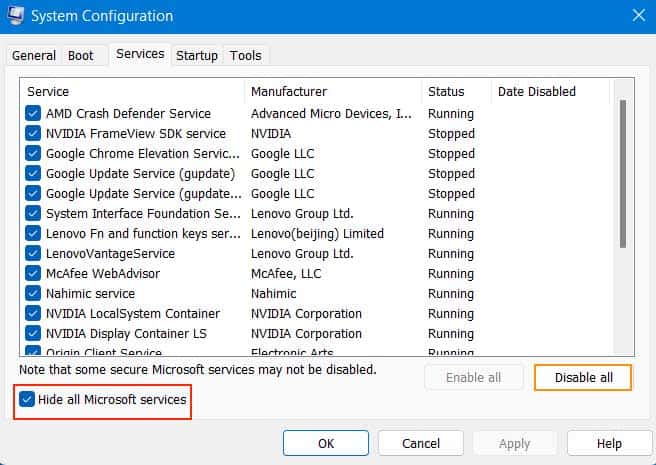
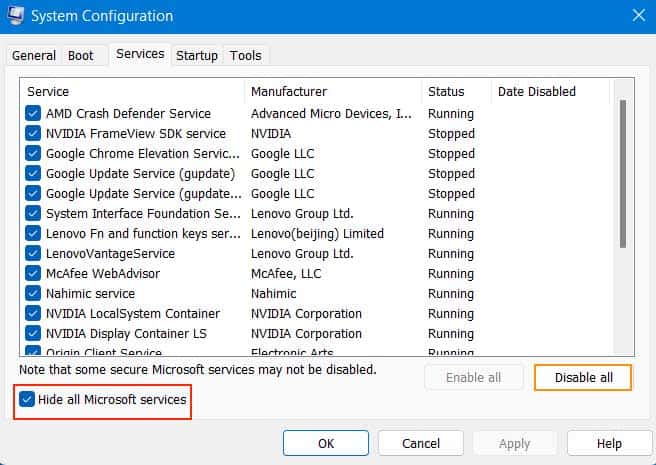 Ative os serviços Alienware Command Center (AWCC) e clique em Aplicar. Vá para a guia Inicialização e selecione Abrir Gerenciador de Tarefas. Clique em cada programa de inicialização e selecione Desativar.
Ative os serviços Alienware Command Center (AWCC) e clique em Aplicar. Vá para a guia Inicialização e selecione Abrir Gerenciador de Tarefas. Clique em cada programa de inicialização e selecione Desativar.
Reinicie seu PC e verifique se o Command Center funciona adequadamente. Se sim, o motivo do seu problema é definitivamente a interferência de aplicativos de terceiros.
Ative cada serviço ou aplicativo de terceiros e reinicie seu PC. Verifique se o problema persiste, ative outro aplicativo de serviço/inicialização e reinicie novamente. Execute este processo para todos os serviços até determinar qual programa está causando conflitos.
Em seguida, você pode desativar ou desinstalar o aplicativo incompatível.
Instalar manualmente os controles Alienware OC
Se você tiver problemas para gerenciar os controles do dispositivo para overclock, como a velocidade do ventilador, pode haver alguns erros nos Aplicativo Alienware OC Control.
É melhor baixar manualmente este programa do site oficial em vez de usar o Alienware Command Center para evitar esses problemas. Também recomendamos desinstalá-lo do seu computador antes de instalá-lo novamente.
Restaure ou reinicie seu PC
O método final que você deve executar se todas as soluções anteriores falharem é restaurar ou redefinir seu computador. Se você tiver um ponto de restauração de quando o Command Center estava funcionando perfeitamente, poderá reverter seu sistema para o ponto. Para fazer isso:
Abra Executar Digite rstrui e pressione Enter. Selecione o ponto de restauração apropriado e siga as instruções fornecidas.
Se você não tiver um ponto de restauração adequado, redefina seu PC para as configurações de fábrica.
Avalie esta postagem
Compartilhar é cuidar!
